六年级回忆往事时间轴怎么画?小编带你一起去使用office软件设计六年级回忆往事时间轴示意图。
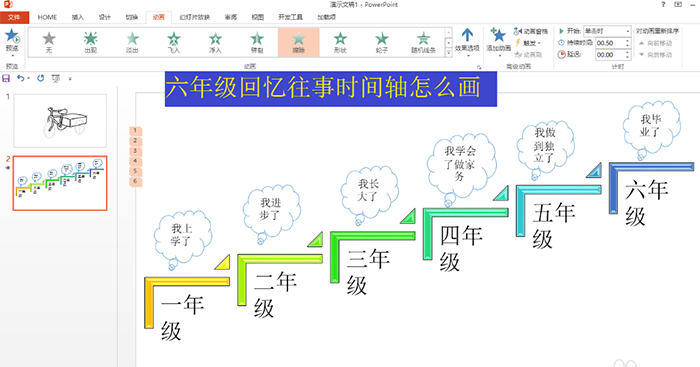
点击插入——SmartArt——点击流程——选择:步骤上移流程——点击确定
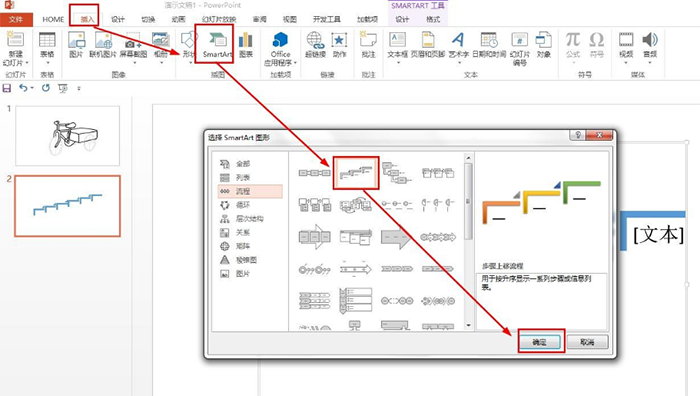
选中流程图——点击SmartArt工具的设计——点击添加形状下拉箭头——选择在后面添加,直到添加到有6个形状为止。

在设计的更改颜色那里选择:彩色范围-着色4至5——在SmartArt样式选择:卡通。

点击左侧的箭头按钮——在文本输入框分别输入小学六年级的时间轴时间:一年级到六年级。
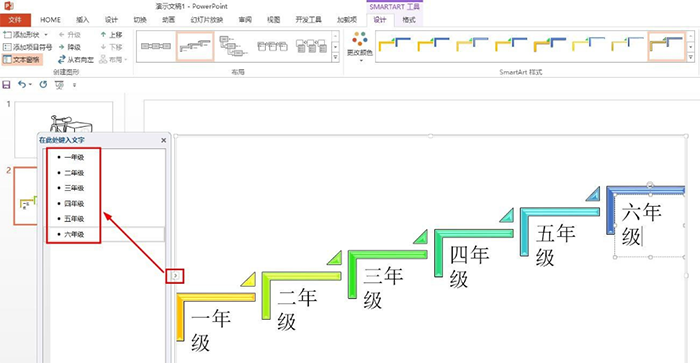
点击插入——形状——选择云形标注——分别插入每个时间轴那里——输入相应的事件。
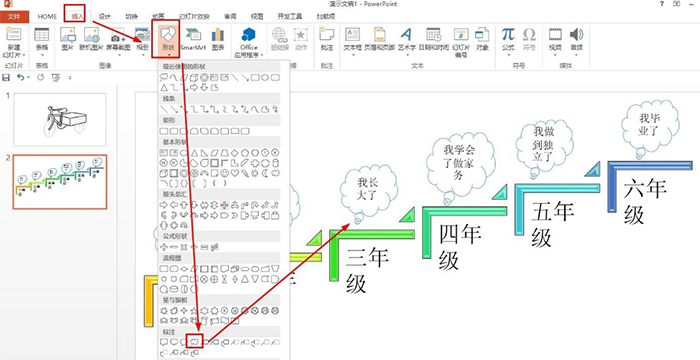
选择时间轴,点击动画——选择擦除——效果选项选择自底部,逐个级别。

六年级回忆往事时间轴怎么画:
(1)插入SmartArt的步骤上移流程;
(2)添加六个流程形状;
(3)设置彩色及卡通三维样式;
(4)点击箭头输入文本;
(5)插入云形标注输入事件;
(6)设置动画。
标签: 时间轴




